PPT2007怎么使用文件压缩功能图文教程
发布时间:2017-06-17 02:57
相关话题
好的PPT幻灯片文件图片清晰,而且页面又多,所以体积也是非常大了,体积大又存在个问题,就是不方便携带。有什么好的方法既可以让PPT幻灯片的体积压缩小一点,又不影响PPT的实际内容呢?其实这个问题非常好解决,下面小编马上就告诉大家PPT2007文件压缩功能的使用方法,希望对大家有所帮助。
PPT2007文件压缩功能的使用方法
①打开PPT后单击“文件”菜单,在弹出的菜单中选择“另存为”命令;
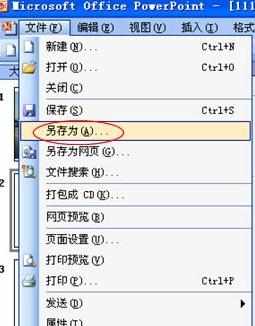
②在弹出的“另存为”对话框中选择“工具”中的“压缩图片”;
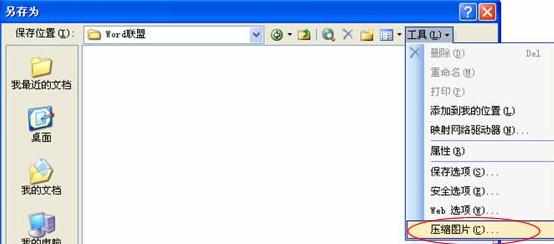
③在“压缩图片”窗口中勾选“更改分辨率”里面的“Web /屏幕”;然后将“选项”中的“压缩图片”和“删除图片采集区域”全部勾选,然后确定;(如下图)
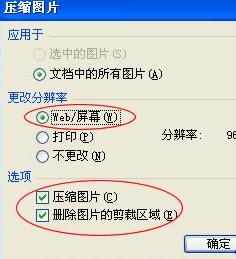
④此时会提示““压缩图片”命令可能会降低图像质量。是否应用图片优化?”单击“应用”然后再按“保存”即可。

经压缩PPT以后,从原先的3.32MB变成了1.15MB,体积足足减少了一半。
PP

PPT2007怎么使用文件压缩功能图文教程的评论条评论